Театральные программки важны для организации спектаклей. Они содержат информацию о представлении, актеров, сюжете, режиссере, дате и времени выступления. Создание программки в Word - удобный способ.
Откройте Word, создайте новый документ и выберите размер бумаги (обычно A4). Выравнивание текста можно настраивать по вашему усмотрению - справа, слева или по центру.
Для более красивого оформления программки можно добавить декоративные элементы, такие как рамки или линии разделителя.
Используйте функцию "Рамка" во вкладке "Разметка страницы", чтобы добавить рамку вокруг всего документа или только отдельных элементов.
Также можно использовать функцию "Линии" для создания горизонтальных или вертикальных разделительных линий.
Подготовка к созданию программки

Для начала работы над театральной программкой в Word необходимо выполнить предварительную подготовку.
Следующие рекомендации помогут вам подготовиться к созданию программки:
- Изучите спектакль. Перед созданием программки внимательно изучите сам спектакль. Прочитайте сценарий или посмотрите видеозапись, чтобы понять его сюжет, персонажей и общую атмосферу.
- Определите основные элементы программки. Решите, какие разделы будут включены. Обычно это название спектакля, список актеров, описание сюжета, список сцен, перерывы, информация об авторах, благодарности и контактная информация театра.
- Соберите информацию для каждого раздела программы: имена актеров, их роли и краткие биографии, названия сцен и их описания. Проанализируйте спектакль и делайте заметки.
- Подготовьте иллюстрации заранее: сделайте фотографии актеров, сцен и афиш спектакля. Обработайте их, если нужно, и сохраните в поддерживаемом Word формате.
- Создайте шаблон для программки в Word. Это поможет вам быстро и качественно создавать программки для всех спектаклей вашего театра, определив стиль текста, шрифты, размеры и расположение элементов.
Следуя этим рекомендациям, вы сможете создать театральную программку эффективно. Перейдем к следующему шагу - оформлению программки.
Оформление программки в Word
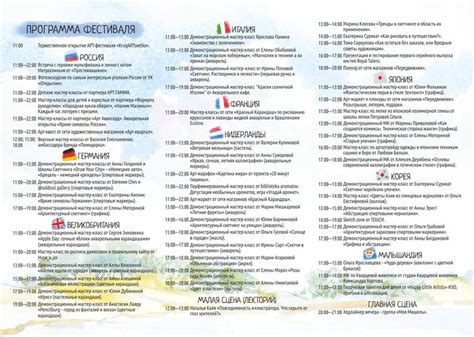
Создание программки для театра в Microsoft Word может показаться сложным, но с правильными инструментами и инструкциями это можно сделать легко и эффективно.
Вот несколько советов, которые помогут вам оформить программку для театрального представления:
- Выбор шрифта и размера - Выберите читаемый шрифт, который соответствует теме вашего спектакля. Рекомендуется использовать размер шрифта 12-14 для основного текста и 16-18 для заголовков.
- Заголовки и подзаголовки - Используйте жирный или курсивный шрифт для заголовков и подзаголовков, чтобы сделать их более выразительными и привлекательными.
- Выравнивание текста - Выравнивайте текст по центру для заголовков и подзаголовков, а для основного текста используйте выравнивание по левому краю.
- Символы и украшения - Используйте символы, рамки или линии, чтобы украсить и выделить информацию в программке. Но помните, что слишком много украшений может сделать программку крамольно перегруженной и трудночитаемой.
- Использование списков - Для перечисления актеров, персонажей или краткого описания спектакля используйте маркированный или нумерованный список, чтобы сделать информацию более структурированной и легкой для восприятия.
- Добавление изображений - Если у вас есть фотографии актеров или других иллюстраций, которые хотите добавить в программку, не забудьте сделать их выровненными по центру и описать под изображением.
Следуя этим простым рекомендациям, вы сможете оформить театральную программку в Word так, чтобы она была информативной, привлекательной и легко воспринимаемой для вашей аудитории.
Удачи в создании вашей программки!
Установка нужных шрифтов и размеров
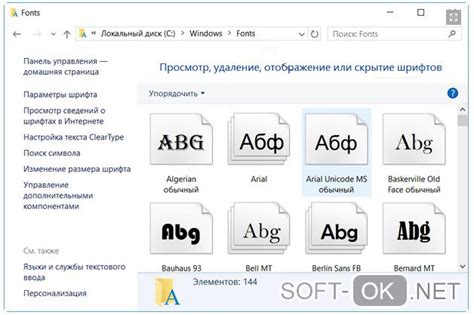
Для создания программы в Word нужно установить подходящие шрифты и размеры, чтобы она соответствовала теме.
Выбор шрифтов зависит от стилистики представления. Для заголовков и подзаголовков обычно используются жирные крупные шрифты, чтобы выделить ключевую информацию. Для описания ролей и текста пьесы можно использовать более тонкие шрифты.
Важно выбрать правильный размер шрифта. Заголовки и подзаголовки должны быть крупными, чтобы было легко их увидеть. Заметки и описания ролей могут быть меньшего размера, но все же читаемыми.
Для установки нужных шрифтов и размеров в Word откройте программу и выберите вкладку "Шрифт". Выберите нужный шрифт и укажите размер.
Необходимо установить выбранные шрифты и размеры на целевой системе для театральной программки. Если получатели не имеют нужных шрифтов, их системы заменят их на аналоги, что может повлиять на внешний вид.
| Шрифт | Размер | Стиль |
|---|---|---|
| Times New Roman | 14 | Обычный |
| Arial | 16 | Жирный |
| Calibri | 12 | Курсивный |
В таблице приведены примеры шрифтов и размеров для театральной программки в Word. Однако, это лишь рекомендации, вы можете выбирать и настраивать шрифты и размеры по своему усмотрению.
Не забудьте о том, что важно делать текст читабельным для всех, выбирая подходящие шрифты и размеры на театральной программке.
Создание заголовков и подзаголовков
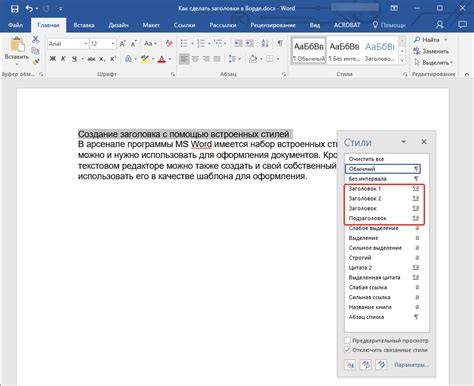
Для заголовков и подзаголовков используйте теги <h3> и <h4>.
Пример использования тега <h3>:
<h3>Дата и место проведения представления</h3>
В этом примере тег <h3> показывает информацию о дате и месте представления.
Пример использования тега <h4>:
<h4>Актеры и роли</h4>
Тег <h4> используется для информации об актерах и их ролях в спектакле.
При создании заголовков и подзаголовков важно помнить, что они должны быть лаконичными и информативными. Используйте краткую и понятную формулировку, чтобы читатели сразу могли понять, о чем идет речь в данном разделе программки.
Также обратите внимание на стиль заголовков и подзаголовков. Выделите их жирным шрифтом с помощью тега <strong>, чтобы они привлекали внимание и выделялись на странице.
Создание заголовков и подзаголовков - это важный этап при создании театральной программки. Грамотно структурированная и информативная программка поможет зрителям получить полное представление о предстоящем представлении.
Вставка информации в программку

Создайте шаблон программки для театрального представления, используя Microsoft Word. Вставьте информацию, включая таблицы для организации расписания представления и список актеров с их ролями.
Кроме того, вы можете использовать пункты и нумерацию для создания списков или перечисления программных точек.
Выделите нужные строки в программке и нажмите на кнопку "Маркированный список" или "Нумерованный список" в верхнем меню Word. После этого вы сможете вписать необходимую информацию и получить оформленный список.
Если в вашей программке есть нужда в вставке изображений, то вы можете воспользоваться функцией "Вставить" в верхнем меню Word.
Выберите пункт "Изображение" и найдите файл с изображением на вашем компьютере. После этого вы сможете изменять размер изображения и изменять его положение в программке.
Для выделения ключевой информации в программке используйте жирный текст или курсив. Нажмите на кнопку "Жирный" или "Курсив" в верхнем меню Word.
Вставка информации в программку - простой процесс для организации и представления информации в профессиональной форме.
Размещение названия спектакля
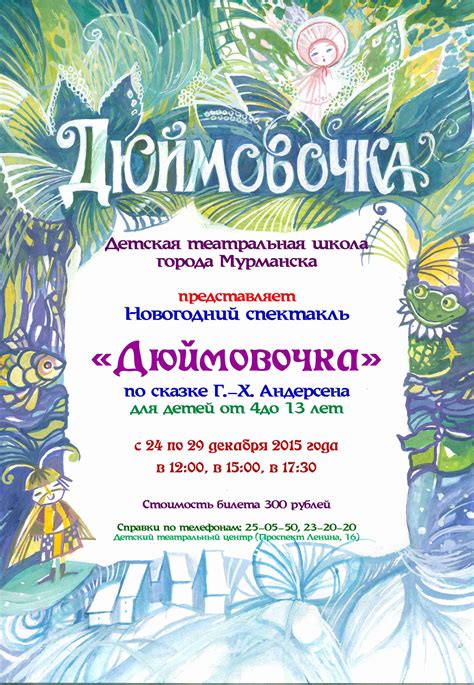
Чтобы правильно разместить название спектакля в программке, следуйте рекомендациям:
- Выделите название спектакля отдельным абзацем или использованием большого шрифта. Это подчеркнет название и сделает его более заметным.
- Название спектакля должно быть в верхней части программки.
- Используйте жирный шрифт или курсив для названия.
- Разместите логотип театра или изображение рядом с названием.
- Укажите автора спектакля под названием.
Эти рекомендации помогут привлечь внимание зрителей к предстоящему спектаклю.
Вставка списка актеров и персонажей
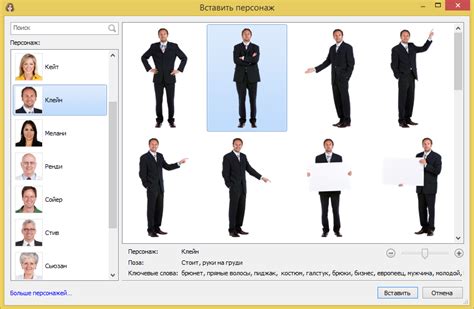
Начните с создания маркированного списка, используя тег
- . Затем, внутри этого списка, добавьте пункты с именами актеров и их ролями, используя тег
- .
- Иван Иванов - Гамлет
- Анна Сидорова - Офелия
- Петр Петров - Король Клавдий
При необходимости, вы также можете использовать тег
- для создания нумерованного списка. Например:
- Иван Иванов - Гамлет
- Анна Сидорова - Офелия
- Петр Петров - Король Клавдий
Таким образом, вы можете легко создать список актеров и персонажей в программе Word и вставить его в театральную программку.